图片打包怎么弄 图片压缩打包教程
在日常工作和生活中,我们经常需要将多张图片进行打包和压缩,以便于传输和存储。本文将为您详细讲解如何进行图片打包和压缩,让您轻松掌握这一实用技能。
一、选择合适的图片打包软件
软件选择的重要性
在进行图片打包之前,首先需要选择一款合适的图片打包软件。目前市面上有很多优秀的图片打包工具,如WinRAR、7-Zip、Bandizip等。这些软件都具有压缩和打包图片的功能,但它们在压缩率和操作便捷性上可能有所不同。建议根据个人需求和习惯选择合适的软件。
二、图片压缩技巧
图片压缩的基本原则
在进行图片压缩时,以下原则需要遵循:
压缩比例:压缩比例越高,图片质量损失越大,但文件体积越小。建议根据图片用途调整压缩比例,如用于网络传输的图片,可以适当提高压缩比例。
图片格式:选择合适的图片格式也很重要。常见的图片格式有JPEG、PNG、GIF等。JPEG格式适合图片压缩,但可能会损失一些质量;PNG格式适合无损压缩,但文件体积较大。
图片分辨率:降低图片分辨率可以减小文件体积,但会降低图片质量。建议根据实际需求调整分辨率。
三、图片打包步骤
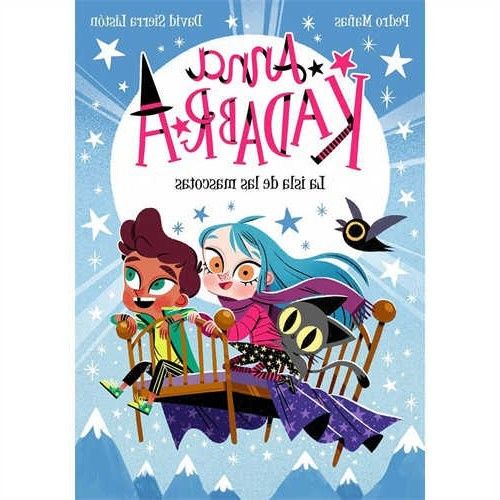
详细操作步骤
以下以WinRAR为例,讲解图片打包的详细步骤:
打开WinRAR软件:点击桌面上的WinRAR图标或从开始菜单中找到并打开。
创建新压缩文件:点击“文件”菜单,选择“新建压缩文件”,或者直接在软件界面右键点击空白区域,选择“添加到压缩文件”。
选择图片并添加:在弹出的窗口中,找到并选中需要打包的图片,然后点击“添加到压缩文件”按钮。
设置压缩选项:在“压缩文件名和参数”窗口中,可以设置压缩文件名、压缩格式、压缩比例等选项。
保存压缩文件:设置完成后,点击“确定”按钮,WinRAR会开始压缩图片并保存为新的压缩文件。
四、图片打包后的使用
打包后的图片使用方法
完成图片打包后,您可以通过以下方式使用压缩后的图片:
发送邮件:将压缩文件作为附件发送给他人。
上传网络:将压缩文件上传到云盘或文件分享网站。
存储设备:将压缩文件保存到U盘、移动硬盘等存储设备中。
图片打包怎么弄 图片压缩打包教程观点汇总
总结:通过本文的讲解,相信您已经掌握了图片打包和压缩的基本技巧。在选择合适的软件、遵循压缩原则和操作步骤后,您可以轻松地将图片打包并压缩,以满足不同的需求。
相关问答
图片打包和压缩有什么区别?
图片压缩会损失图片质量吗?
如何选择合适的图片格式?
图片打包后的文件如何解压?
图片打包软件有哪些免费选项?
如何批量压缩图片?
图片打包后如何查看文件大小?
图片打包后的文件是否可以再次压缩?